Mỗi khi bạn muốn rời khỏi máy tính của mình trong một thời gian ngắn nhưng lại sợ có ai đó đi ngang qua và nhìn vào màn hình thì sẽ thấy các thông tin, vì thế nên bạn có thể chọn cách là khóa màn hình máy tính ngay lập tức để không ai có thể thấy được những gì mà bạn đang làm trên màn hình. Việc khóa màn hình máy tính cũng sẽ giúp bảo mật và đảm bảo việc không ai có thể nhìn trộm được các thông tin trên màn hình khi mà bạn đang không có mặt cùng với máy tính lúc đó. Bài viết dưới đây của
maytinhanphat.vn sẽ giới thiệu cho bạn những mẹo để khoá màn hình máy tính cũ Windows 10 nhanh và đơn giản nhất.
1. Sử dụng tổ hợp phím Window + L
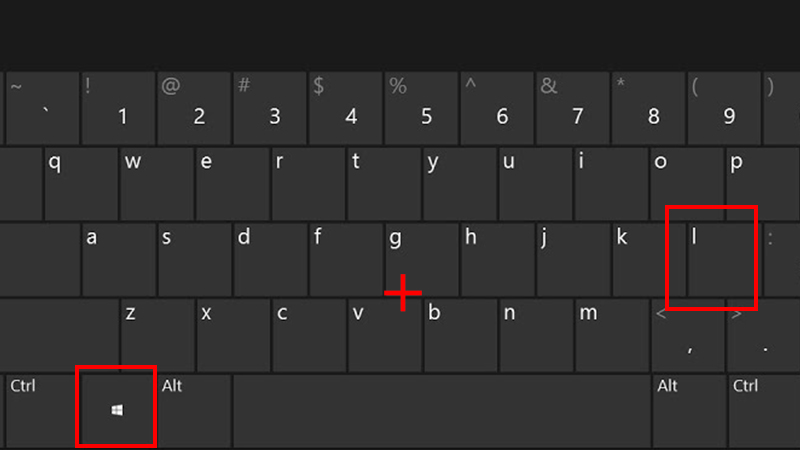
Sử dụng tổ hợp phím Window + L
Đây là một cách đơn giản nhất mà bạn chỉ cần bấm giữ tổ hợp phím Windows + L trong một vài giây là màn hình của bạn sẽ tự động đen lại để khóa ngay. Sau đó nếu như muốn mở khóa thì bạn chỉ cần rê con chuột hay là bấm một phím bất kỳ, màn hình cũng sẽ chuyển sang một giao diện đăng nhập giống như khi mà bạn khởi động máy lên, lúc này thì bạn cần nhập vào mật khẩu để có thể mở màn hình như bình thường là xong.
2. Sử dụng tổ hợp phím Ctrl + Alt + Delete
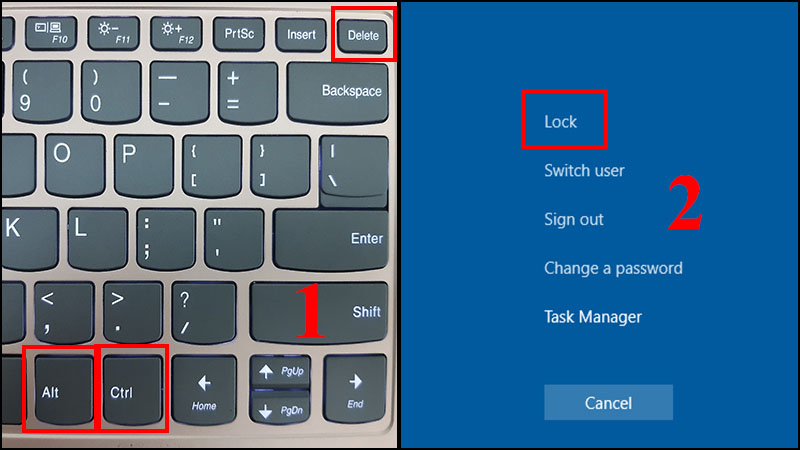
Sử dụng tổ hợp phím Ctrl + Alt + Delete
Tương tự thì bạn cũng có thể bấm tổ hợp phím Ctrl + Alt + Delete cùng một lúc, lúc này thì màn hình cũng sẽ hiện ra menu, bạn bấm chọn mục Lock thì màn hình cũng sẽ tự động chuyển sang chế độ khóa.
3. Sử dụng menu Windows
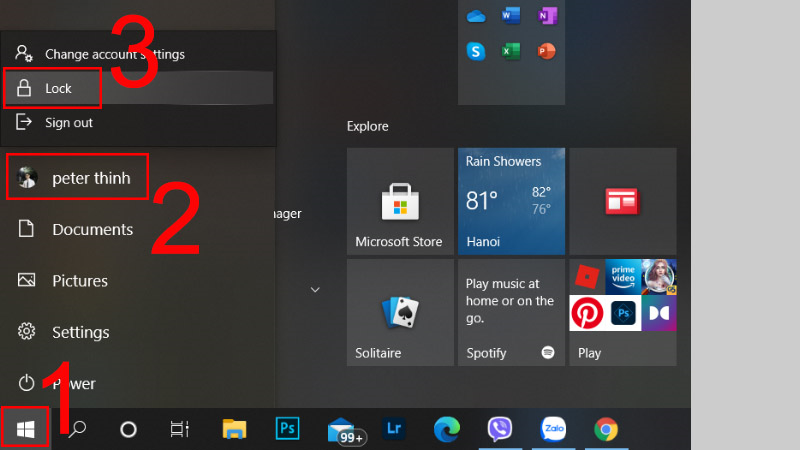
Sử dụng menu Windows
Bạn bấm vào biểu tượng Windows ở bên dưới góc trái màn hình, sau đó thì bấm vào ảnh đại diện của tài khoản Windows và chọn Lock.
4. Cài đặt chế độ tự động khóa thông qua ScreenSaver
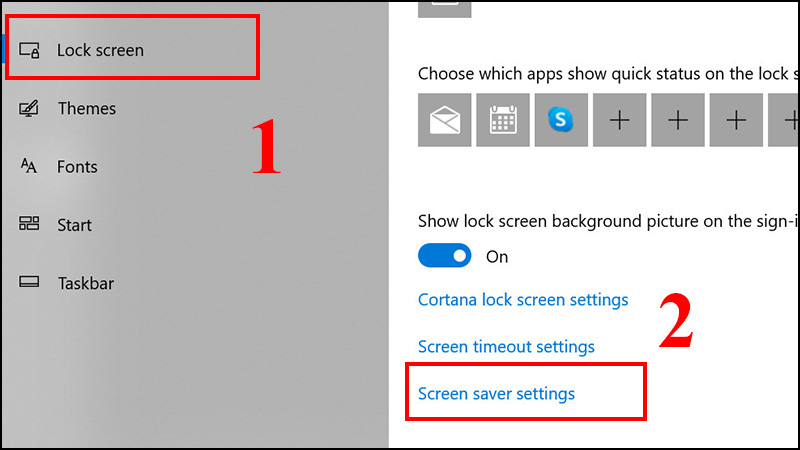
Cài đặt chế độ tự động khóa thông qua ScreenSaver
Bạn cũng có thể cài đặt để giúp cho Windows tự động khóa màn hình sau khoảng thời gian đã được cài sẵn.
- Bước 1: Bấm vào biểu tượng Windows ở bên dưới góc trái màn hình và bấm vào biểu tượng Settings.
- Bước 2: Bấm vào mục Personalization.
- Bước 3: Cửa sổ mới cũng sẽ hiện ra. Trong menu bên trái thì bạn cần chọn mục Lock screen. Sau đó ở bên phải màn hình, bạn kéo xuống dưới cùng và bấm vào mục Screen timeout settings.
- Bước 4: Tại mục Screen thì bạn bấm chọn một khoảng thời gian mà màn hình tự động tắt.
5. Sử dụng Command Prompt
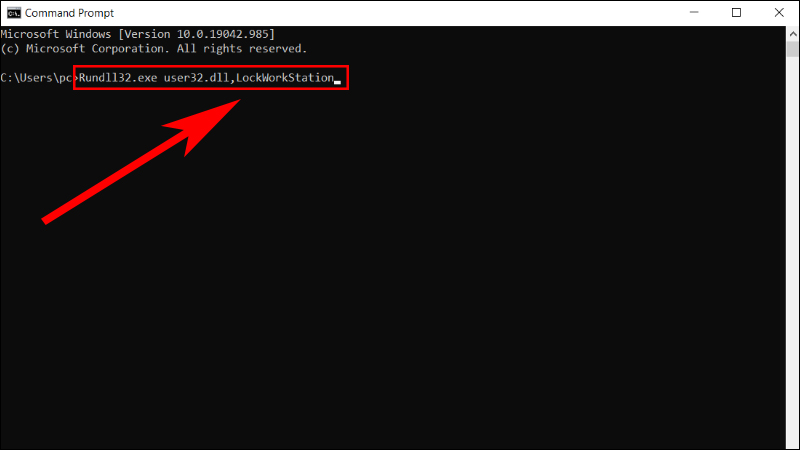
Sử dụng Command Prompt
- Bước 1: Bấm vào biểu tượng Windows ở bên dưới góc trái, nhập "command prompt" và bấm vào kết quả tương ứng hiện lên.
- Bước 2: Cửa sổ Command Prompt cũng sẽ hiện lên. Nhập lệnh “Rundll32.exe user32.dll,LockWorkStation” và bấm Enter, máy tính cũng sẽ tự động kiểm tra câu lệnh trong một vài giây và khóa màn hình.
6. Sử dụng shortcut
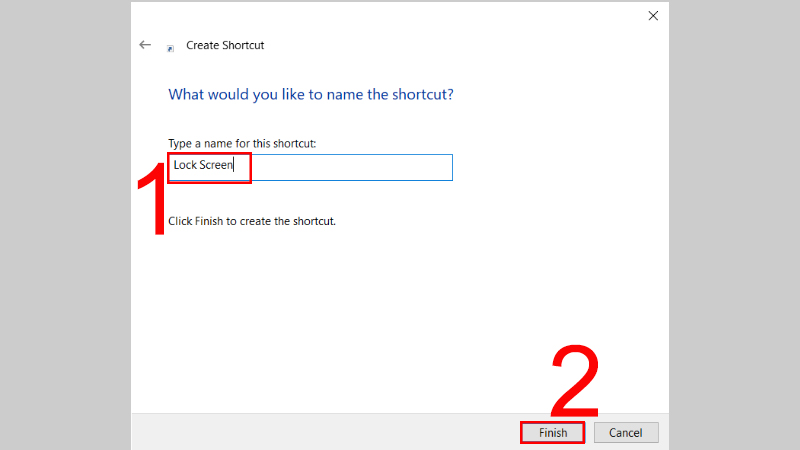
Sử dụng shortcut
Đây thực tế cũng là lệnh Command Prompt bên trên thế nhưng nó đã được cài đặt thành lối tắt (shortcut), để lần sau thì bạn chỉ cần bấm vào shortcut này là màn hình cũng sẽ tự động khóa mà sẽ không cần mở Command Prompt lên nhập lệnh nữa.
- Bước 1: Bấm chuột phải vào chỗ trống trên màn hình và chọn New > Shortcut.
- Bước 2: Hộp thoại mới hiện ra. Tại ô trống thì bạn cần nhập lệnh “Rundll32.exe user32.dll,LockWorkStation” và bấm Next.
- Bước 3: Đặt tên tùy ý cho shortcut và bấm Finish để hoàn thành.
Window + L
Từ bàn phím thì bạn bấm phím window + L thì windows cũng sẽ tự chuyển sang chế độ khóa. Bạn cũng cần phải nhập mật khẩu để có thể đăng nhập vào thì mới tiếp tục sử dụng được windows.
Cách này thực ra cũng vô cùng đơn giản bởi vì bạn cũng chỉ cần bấm tổ hợp phím window + L là đã có thể khóa được màn hình một cách nhanh chóng. Và đương nhiên khi sử dụng phím tắt thì cũng sẽ đạt được hiệu quả cao hơn.
Ctrl + Alt + Delete
Tương tự từ bàn phím thì bạn bấm tổ hợp phím Ctrl + Alt + Delete cùng một lúc, sau đó thì bạn chọn lock, windows cũng sẽ tự chuyển qua chế độ khóa.
Cũng giống như cách trên thì tổ hợp phím tắt này có hơi phức tạp hơn nhưng cũng đã được rất nhiều người dùng sử dụng. Nếu bạn nào thích những phím tắt thì cách này cũng sẽ rất phù hợp đối với bạn.
Khóa trong Menu Windows
Bạn bấm nút Windows hay bấm chuột vào button window ở góc bên dưới cùng phía bên trái của màn hình. Sau đó thì bạn bấm chuột phải vào tên tài khoản và chọn lock.
Cách này thì có hơi phức tạp hơn các phím tắt bởi vì nó cần sử dụng đến chuột, nhưng cách này thao tác của chúng cũng rất đơn giản.
Tự động khóa qua Screensaver
Để cài đặt thì bạn phải vào Control panel > chọn Appearance & Personalization > chọn Change screensaver sau đó bạn chọn ô On resume, display logon screen. Bạn cũng có thể cài thời gian sau một thời gian bao lâu không thao tác thì máy tính sẽ tự động bật chế độ screensaver. Để có thể quay lại màn hình làm việc của Windows thì bạn cần nhập password để đăng nhập.
Trên đây là những mẹo để khoá màn hình máy tính Windows 10 nhanh và đơn giản nhất. Mỗi mẹo sẽ có những cái hay riêng vì thế mà bạn cần phải sử dụng và xem mẹo nào phù hợp với mình nhất thì thực hiện. Hy vọng với những chia sẻ của chúng tôi thì bạn đã tìm được một cách để khoá màn hình máy tính đơn giản và hiệu quả nhất.
>>> Bài viết liên quan: 5 mẹo giúp kiểm tra ổ cứng máy tính cũ nhanh chóng và hiệu quả nhất